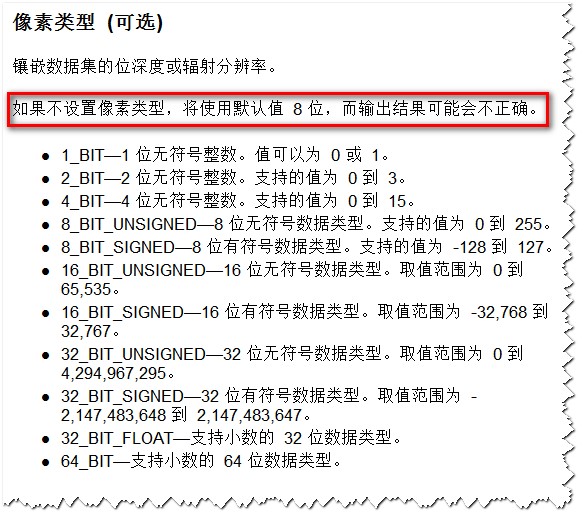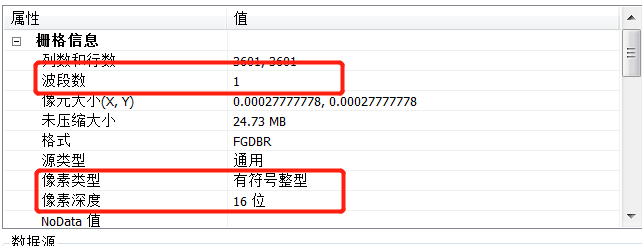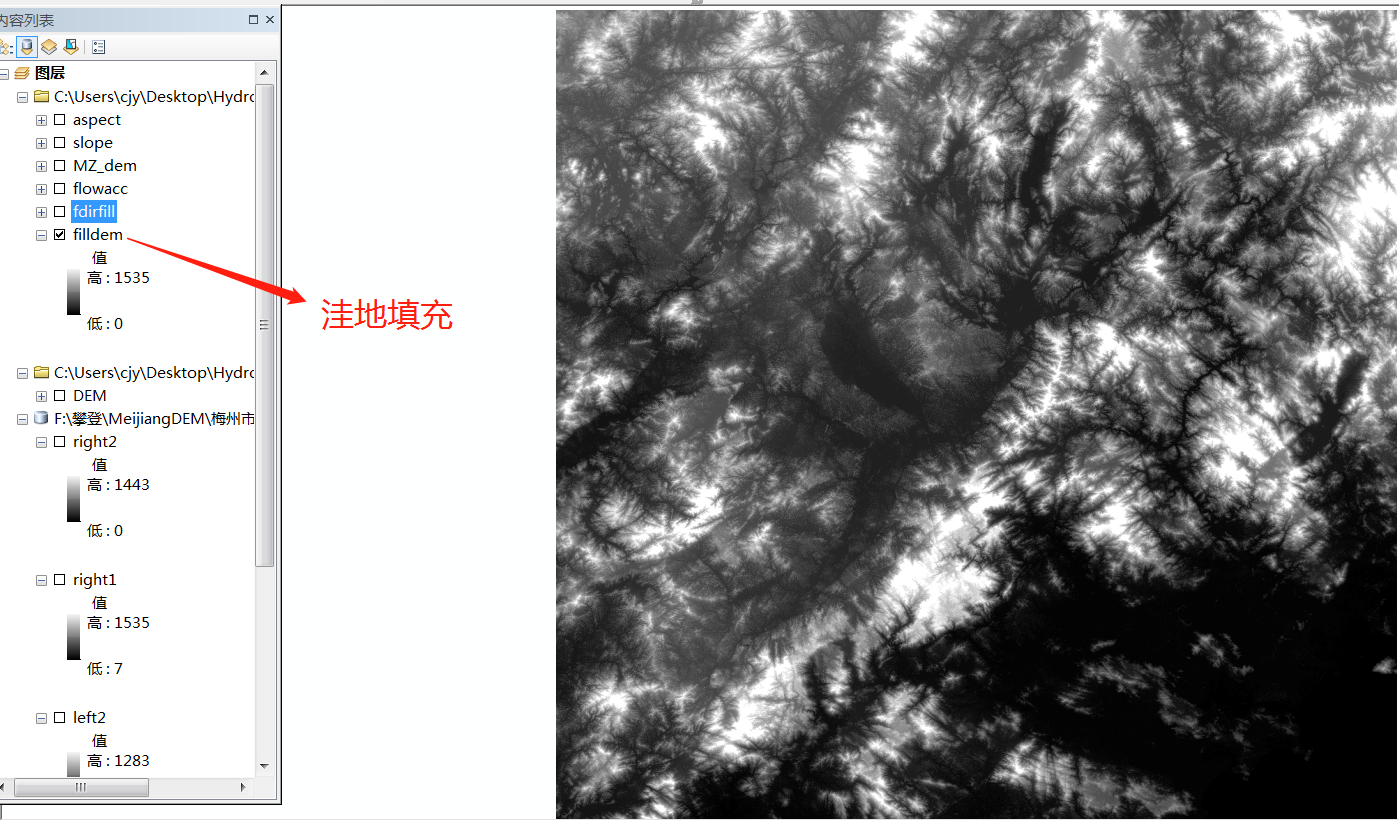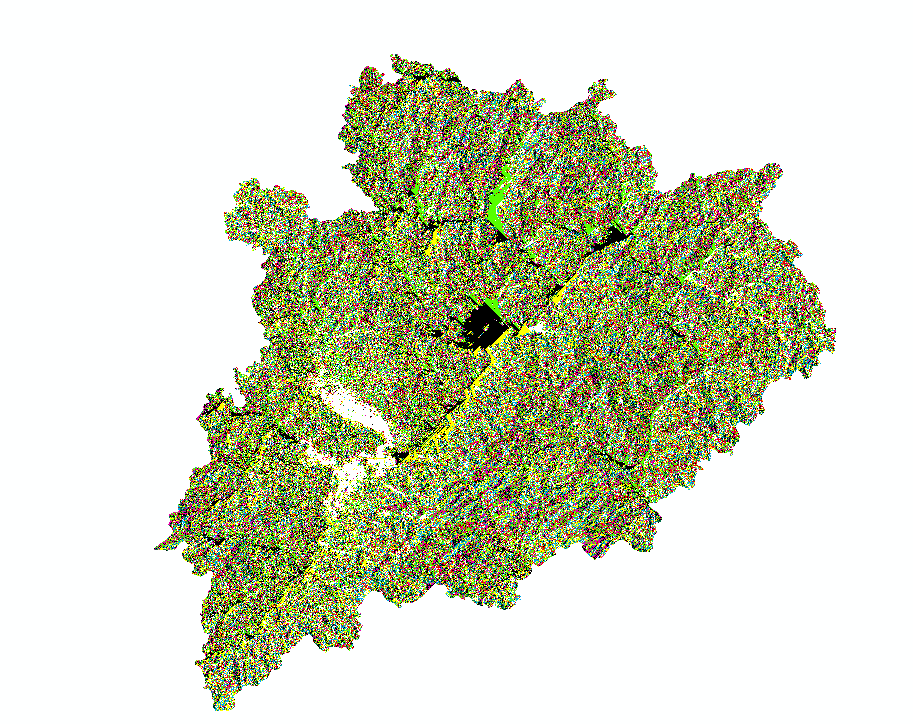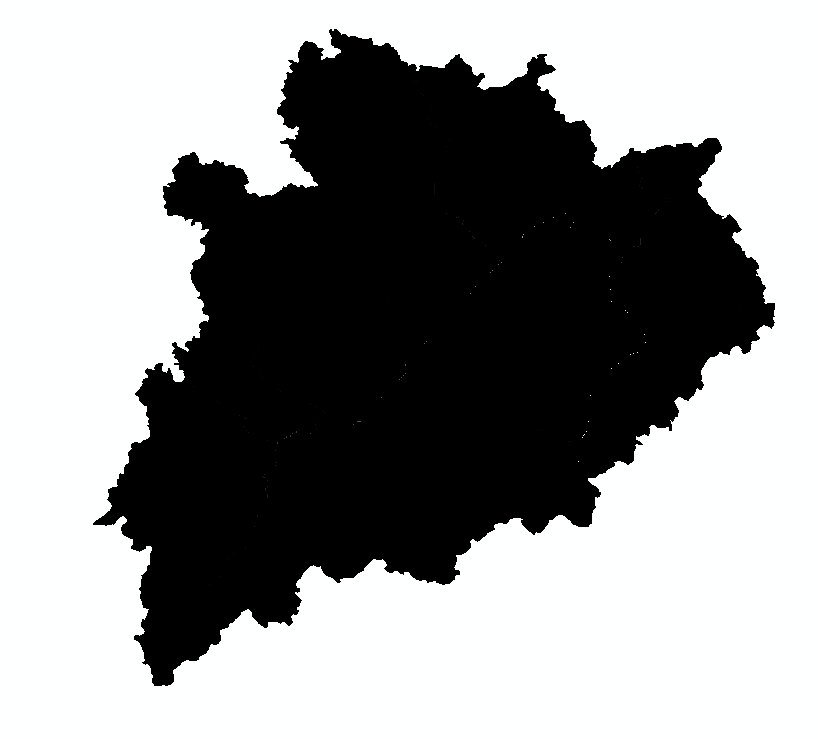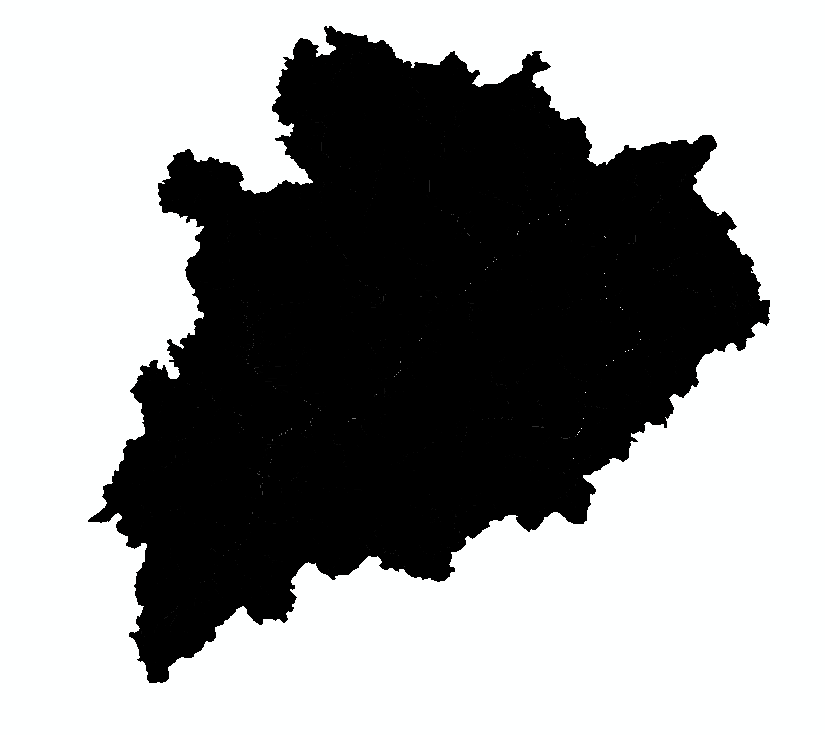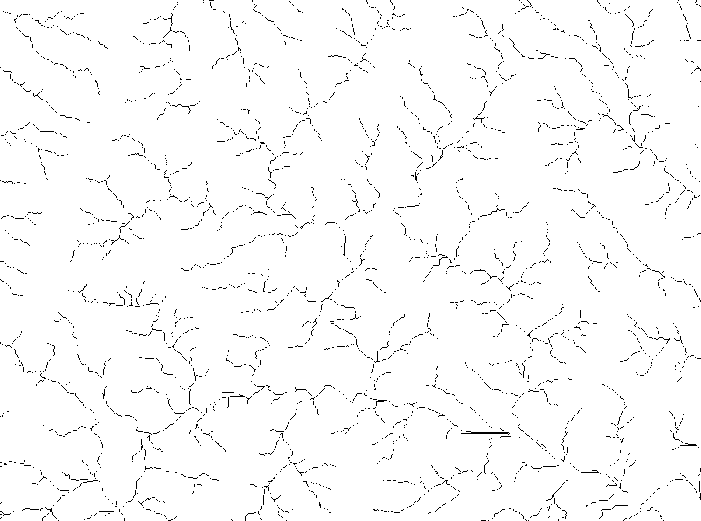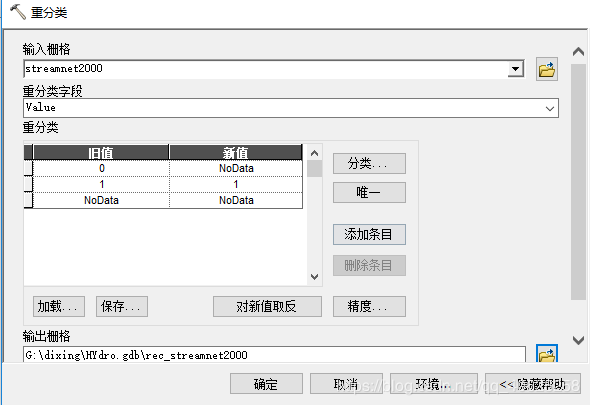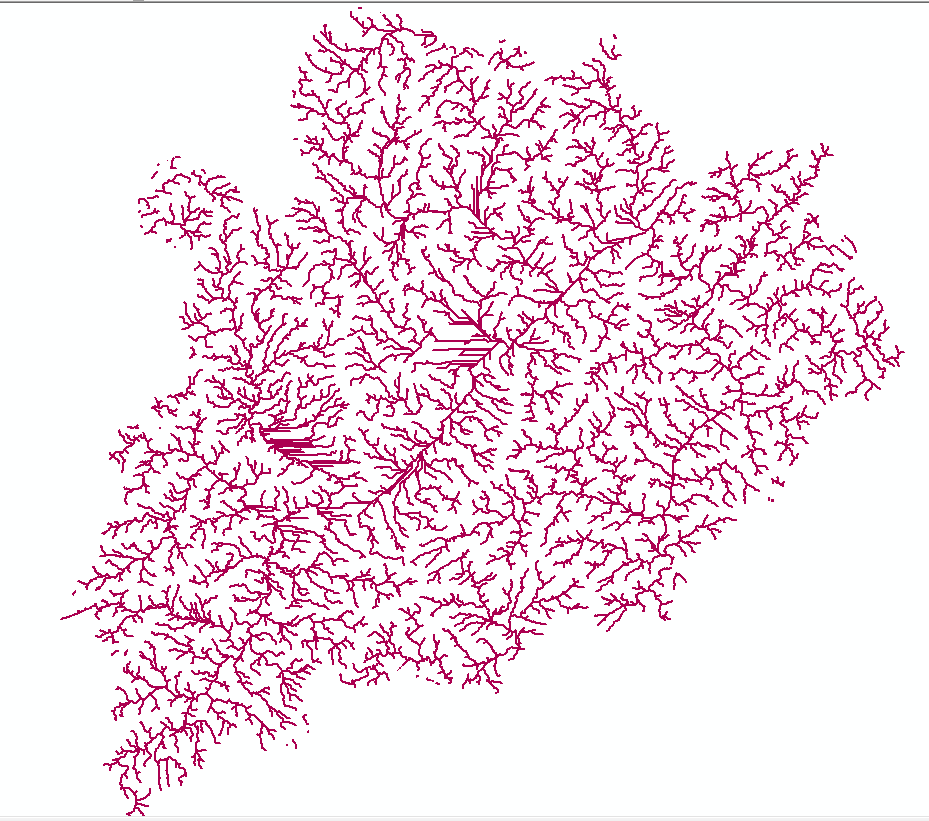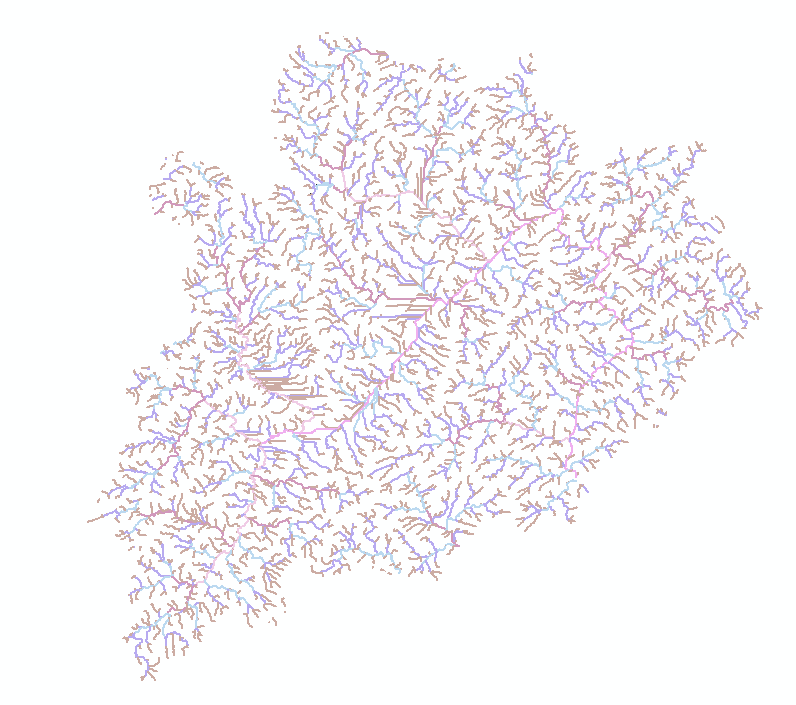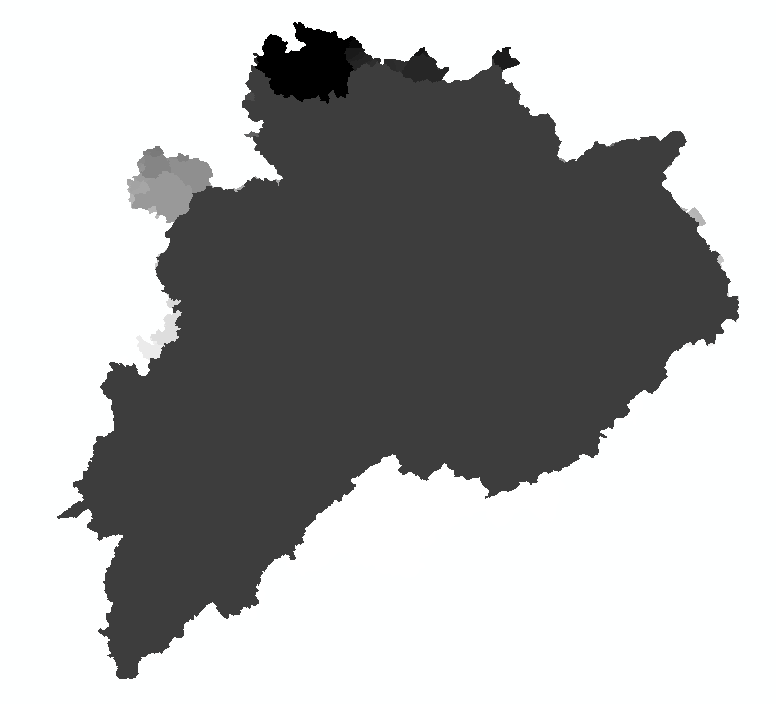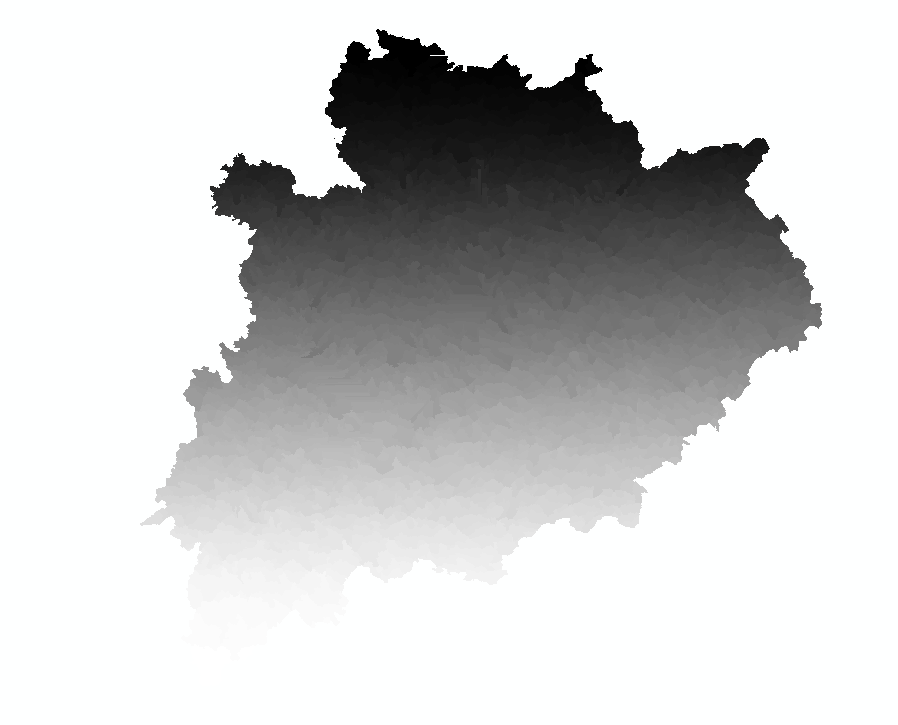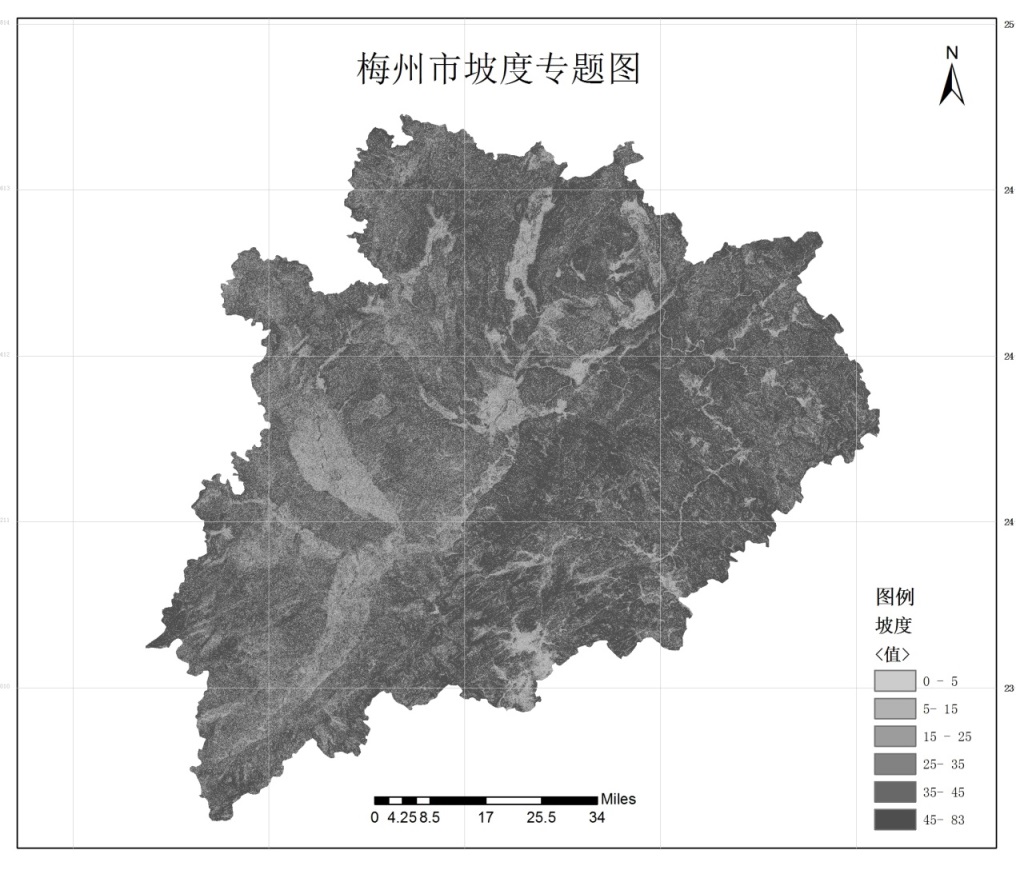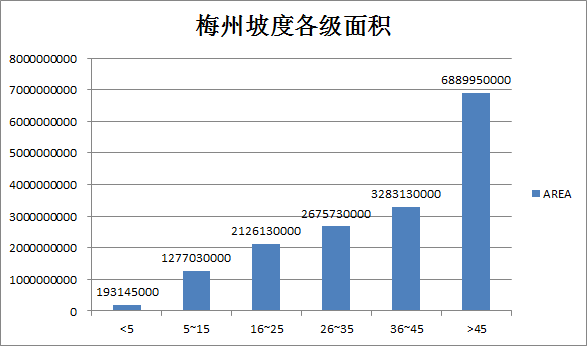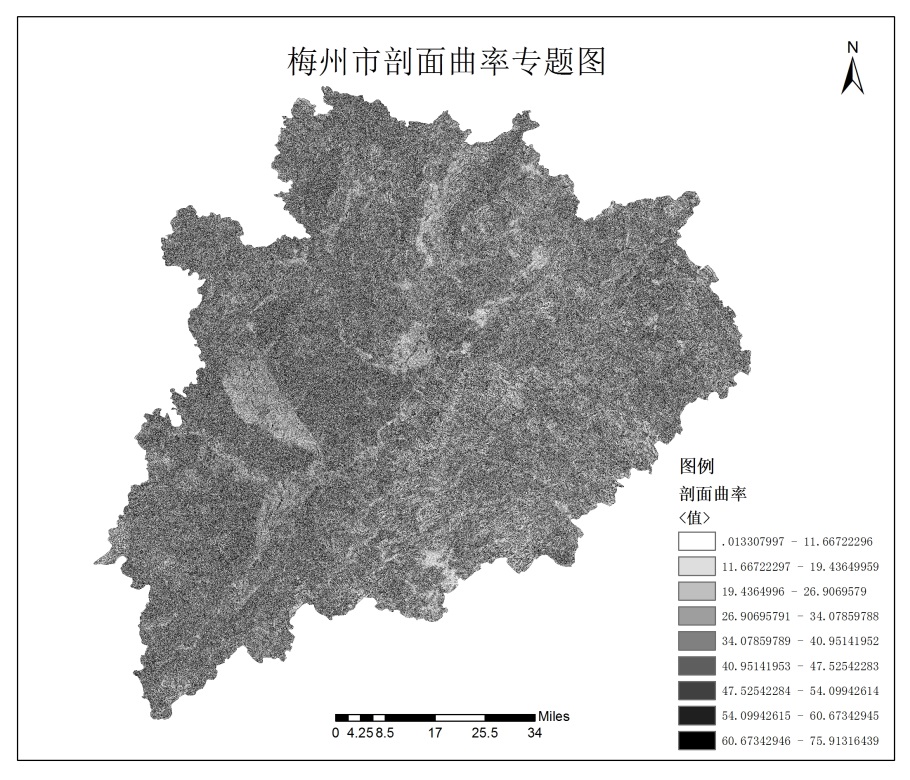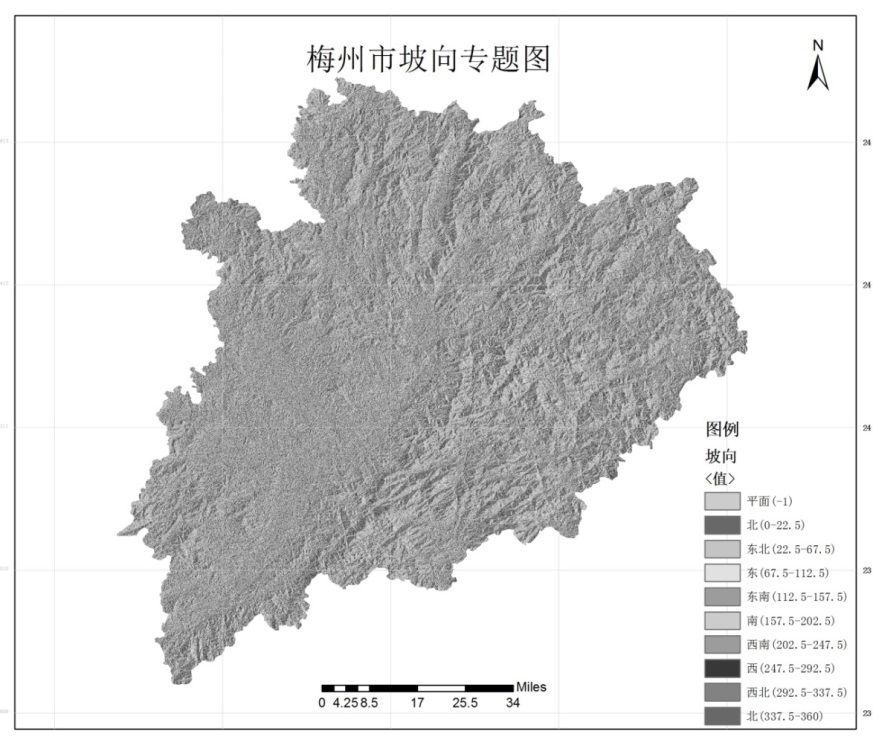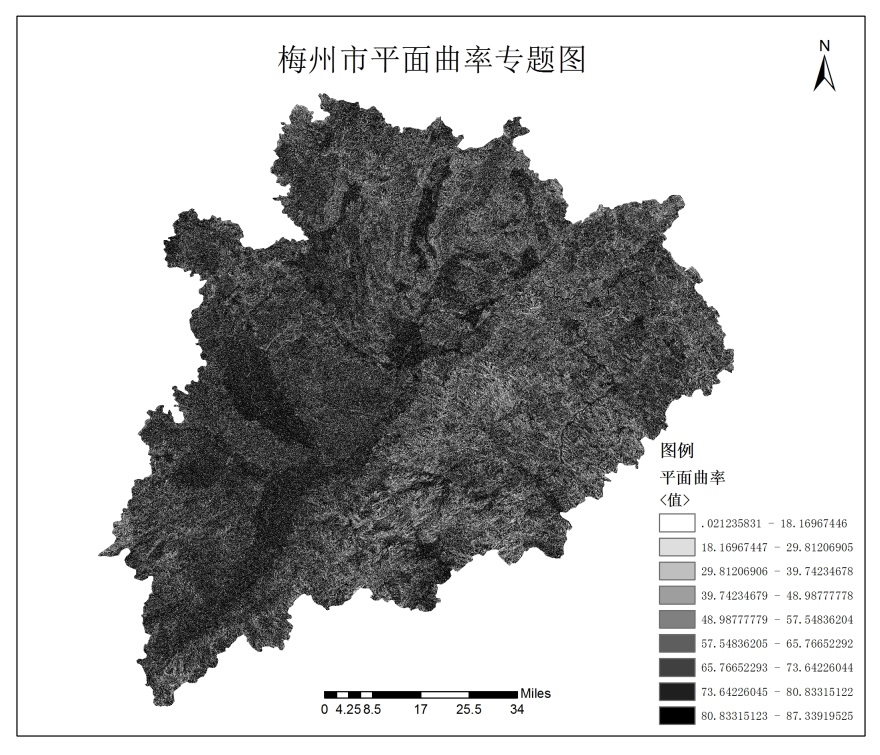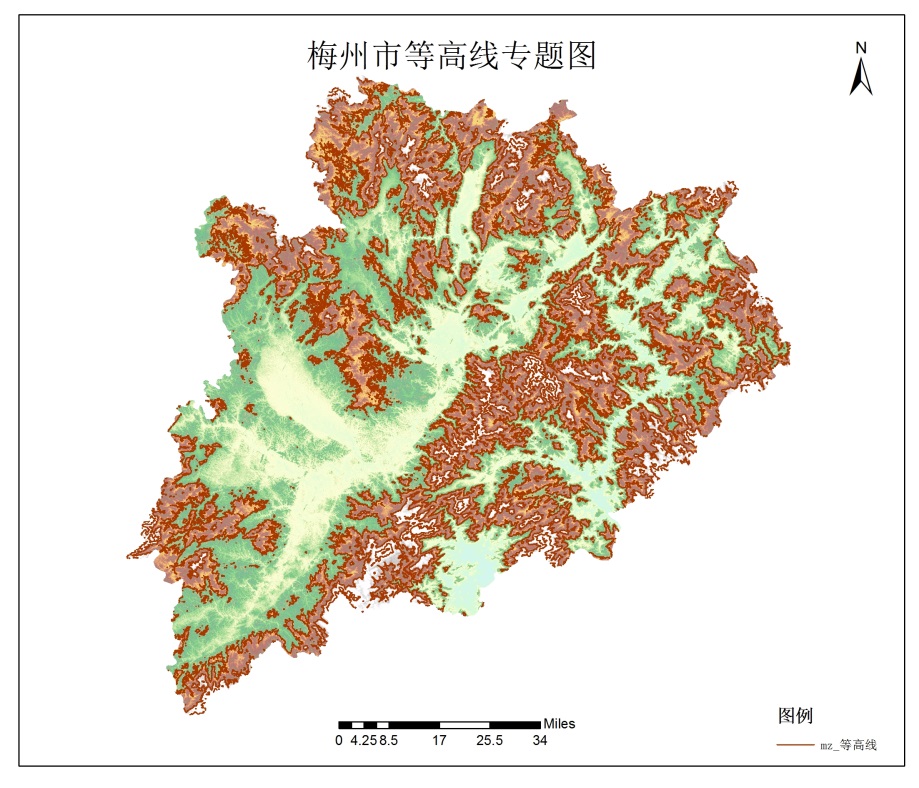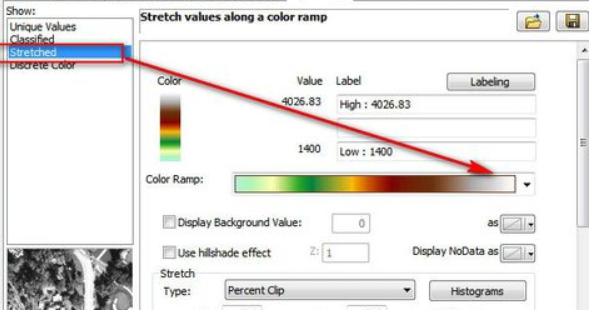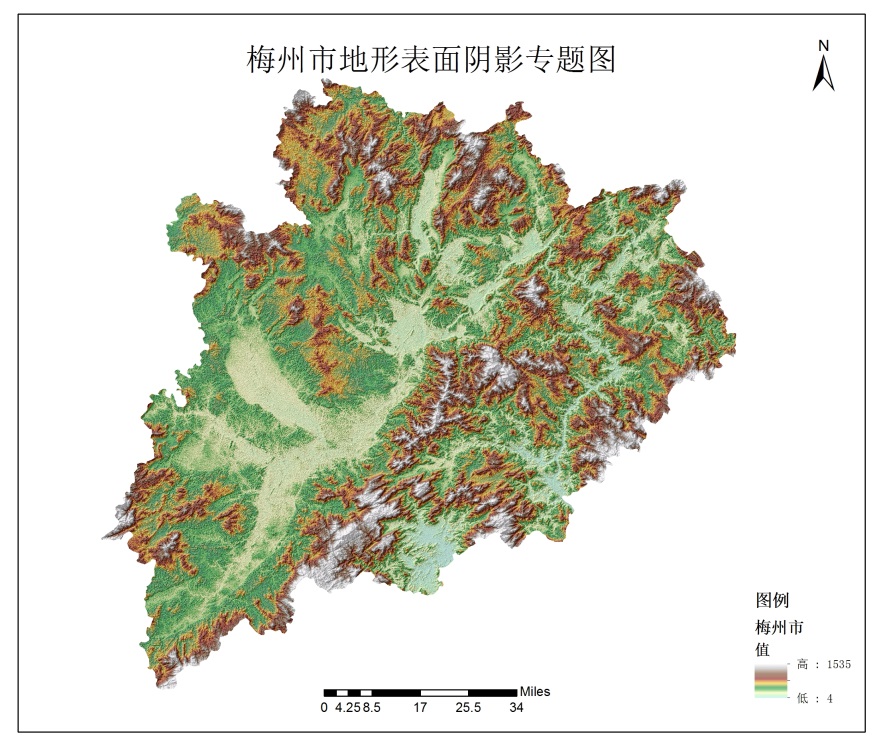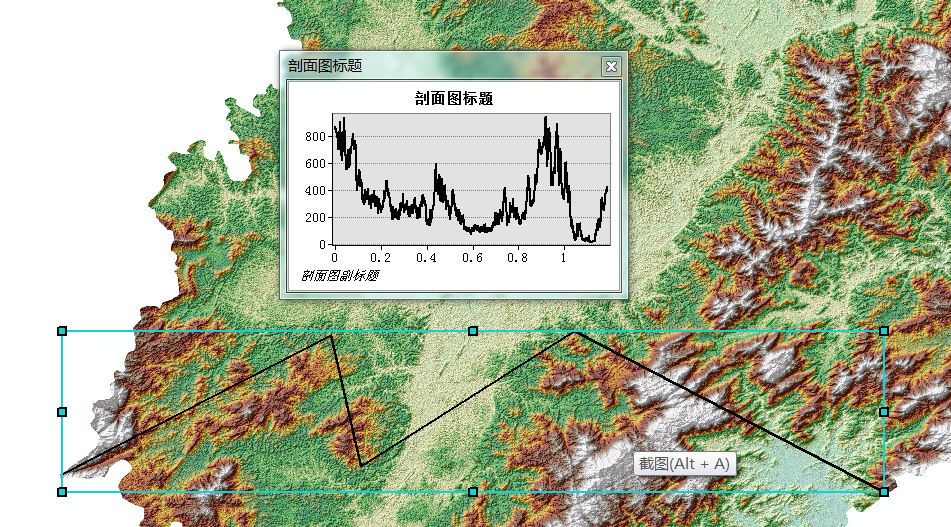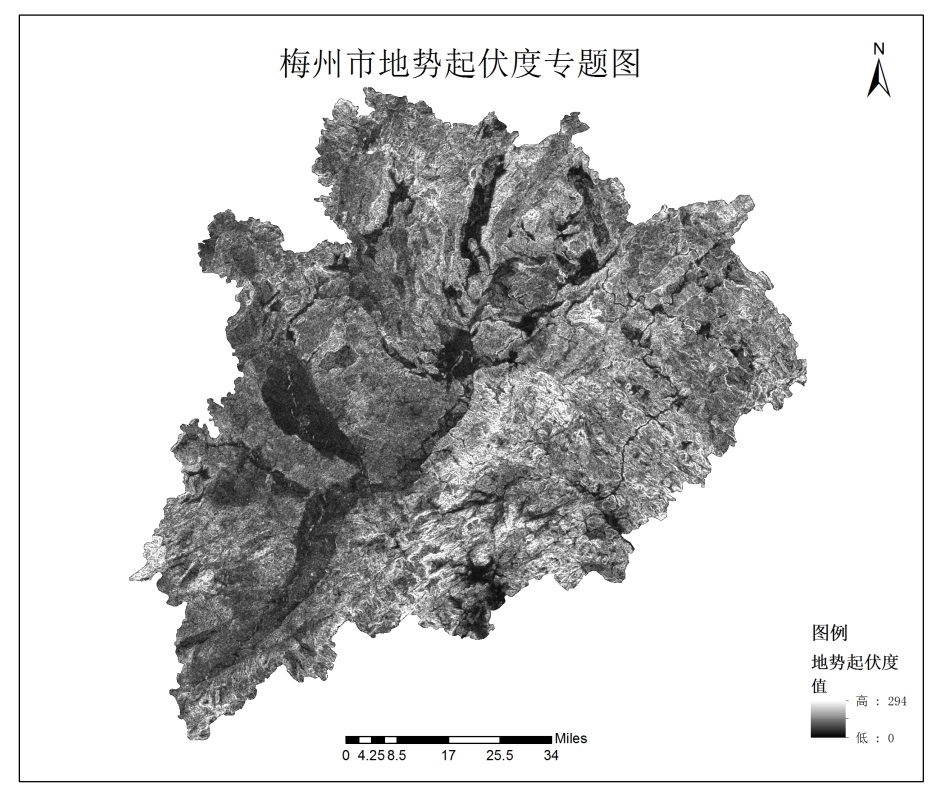ArcGIS水文分析与表面分析
水文分析
1.拼接DEM
选择【数据管理工具】|【栅格】|【栅格数据集】|【镶嵌至新栅格】工具,打开对话框;
【输入栅格】中选择要拼接的栅格块;
【输出位置】|【具有拓展名的栅格数据集名称】|【像素类型】|【波段数】|【镶嵌运算符】(这里选MEAN)
注意点:
- 栅格的处理注意路径一般只能用英文,否则可能出现“error99999无法复制栅格数据集”的错误;
- 波段数的输入和像素类型的选择要注意栅格图层的原有属性;
2.洼地填充filldem
打开【自定义】|【拓展模块】|选中【Special Analyst分析】;
选择【Special Analyst工具】|【水文分析】|【填洼】;
3.汇流累积量
流向fdirfill
选择【Special Analyst工具】|【水文分析】|【流向】;
【输入】:无洼地DEM
【输出】无洼地水流流向数据fdirfill
计算汇流累计量
选择【Special Analyst工具】|【水文分析】|【流量】;
【输入】:无洼地DEM流向数据
【输出】:流量flowacc
水流长度计算
【Special Analyst工具】|【水文分析】|【水流长度】
测量方法:
- 顺流方向DOWNSTREAM— 计算沿流路径从每个像元到栅格边上的汇点或出水口的下坡距离;
溯流方向UPSTREAM— 计算沿流路径从每个像元到分水岭顶部的最长上坡距离
这里选择顺流方向进行研究。
河网提取
河网生成
【Special Analyst工具】|【地图代数】|【栅格计算器】
(1)根据流量提取河网(根据不同的沟谷设置不同的阈值)
这里阈值取2000
输入“flowacc>2000”
输出为streamnet2000
(2)重分类河网栅格数据(关键)
(3)数量化栅格河网
【Special Analyst工具】|【水文分析】|【栅格河网矢量化】
【输入】:重分类后的河网栅格数据、河流流向数据
【输出】:河网矢量数据
Stream link生成(河网的连接点、包括弧段的起点和终点)
(1)根据河网栅格数据提取连接点
【Special Analyst工具】|【水文分析】|【河流连接】
【输入】:重分类后的河流栅格数据、河流流向数据
【输出】:河流连接栅格数据(弧段和结点)
(2)矢量化streamlink数据
【Special Analyst工具】|【水文分析】|【栅格河网矢量化】
【输入】:streanmlink栅格数据、河流流向数据
【输出】:streamlink矢量数据
河网分级生成
分级方法
- STRAHLER:仅当级别相同的河流交汇时,河网分级才会升高。因此,一级连接线与二级连接线相交会保留二级连接线,而不会创建三级连接线。这是默认设置;
- SHREVE:所有没有支流的连接线的量级(分级)将被指定为一。量级是指可相加的河流下坡坡度。当两个连接线相交时,将它们的量级相加,然后将其指定为下坡连接线。
(1)将河网栅格数据进行河网分级
【Special Analyst工具】|【水文分析】|【河网分级】
【输入】:河网栅格数据(重分类前后均可)、河流流向数据、
【输出】:河网分级数据
这里采用STRAHLER方法
(2)矢量化且符号化分级河网结果
【Special Analyst工具】|【水文分析】|【栅格河网矢量化】
将字段grid_code作为分类依据
5.流域的分割
流域盆地的确定
(1)【Special Analyst工具】|【水文分析】|【流域分析】;
【输入】:河流流向数据;
【输出】:流域数据
汇水区出水口的确定
(可以使用streamlink代替)
【Special Analyst工具】|【水文分析】|【捕捉倾斜点】
【输入】:将要捕捉的输入倾斜点位置(这里输入streamlink数据);
【入蓄积栅格数据】:流量数据;
【输出】:汇水区出水口数据
集水流域的生成
【Special Analyst工具】|【水文分析】|【分水岭】
【输入】:流向栅格数据
【输入栅格数据或要素倾斜点数据】:要素倾泻点数据或者streamlink数据
【输出】:集水流域;
表面分析
坡度Slope
- 坡度生成
选择【Special Analyst工具】|【表面分析】|【坡度】;
其中Z因子设为0.00003(Z因子设置越小,结果越精细,默认为1)
重分类reclassslope
目的:由于山地坡度分类存在等级差别,固将其值进行重分类
- 选择【Special Analyst工具】|【重分类】|【重分类】;
- 将其按如下分类为6类,分为5,15,25,35,45,83;
山地坡度分类 <5°平坦坡 5°~15°缓坡 16°~25°斜坡 26°~35°陡坡 36°~45°急坡 >45°险坡 - 打开重分类的栅格图层的属性表,添加【area】字段,并利用【字段计算器】输入“count*30*30”计算各级坡度所占的面积(其中count表示栅格个数,30*30是每个栅格的面积,可在原先DEM图层属性中找到)
2.地表粗糙度
打开【Spatial Analysis工具】|【代数计算】|【栅格计算器】
输入公式:1 / Cos([Slope of DEM]*3.14159/180)
3.剖面曲率Slope_slope
选择【3D Analyst工具】|【栅格表面】|【坡度】
【输入】:上一步的坡度的结果;
【输出】:slope_slope
4.坡向Aspect
选择【Special Analyst工具】|【表面分析】|【坡向】;
其中Z因子设为0.00003(Z因子设置越小,结果越精细,默认为1)
5.平面曲率Slope_aspect
选择【3D Analyst工具】|【栅格表面】|【坡度】
【输入】:上一步得到的坡向数据;
【输出】:Slope_aspect
6.提取等高线
选择【3D Analyst工具】|【栅格表面】|【等值线】
【输入】:mz_dem
【等值线间距】:300
【Z因子】:1
7.提取地形表面的阴影图
选择【3D Analyst工具】|【栅格表面】|【山体阴影】
生成地表阴影栅格Hillsha
进行DEM渲染
关闭除了mz_dem和hillsha以外所有图层的显示,将hillsha置于mz_dem之上
并对mz_dem图层属性进行符号化,拉伸如下:
在工具栏空白处右键,打开【效果】工具栏,设置栅格图层mz_dem的透明度为45%左右,结果如图:
8.剖面图
在工具栏空白处右键,打开【3D
Analyst】工具栏,点击【线插值】工具,跟踪一条线段,点击【剖面图】按钮,可得到要求的剖面图;
9.起伏度
选择【Special Analyst工具】|【领域分析】|【焦点统计】
A
设置统计类型为最大值maximum;
领域类型为矩形;
领域大小为7x7;
得到一个领域为7x7的矩形最大值层面;
B
设置统计类型为最小值minimum;
领域类型为矩形;
领域大小为7x7;
得到一个领域为7x7的矩形最小值层面;
在【Special Analyst工具】|【栅格计算器】中输入A-B,
得到一个新层面,其每个栅格的值是以这个栅格为中心的确定领域的地形起伏值。
注意点:
①坐标系统为CGCS-2000